- Författare Jason Gerald [email protected].
- Public 2024-01-19 22:14.
- Senast ändrad 2025-01-23 12:47.
Denna wikiHow lär dig hur du ser specifikationer för datormaskinvara, till exempel processorhastighet och minne (RAM). Det är viktigt att du känner till aspekter som RAM-storlek, bearbetningshastighet och lagring/hårddiskutrymme innan du byter till ett nytt operativsystem eller laddar ner processintensiva applikationer (t.ex. videospel).
Steg
Metod 1 av 3: Använda systeminformationsfunktionen i Windows
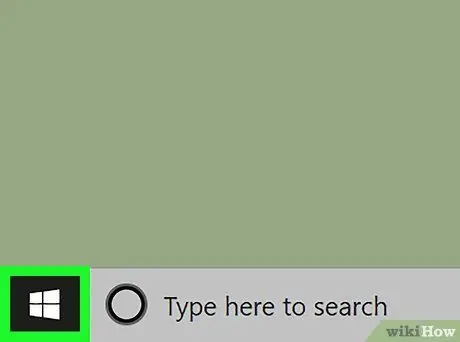
Steg 1. Öppna "Start" -menyn
Klicka på Windows-logotypen i det nedre vänstra hörnet av skärmen. Därefter visas "Start" -menyn.
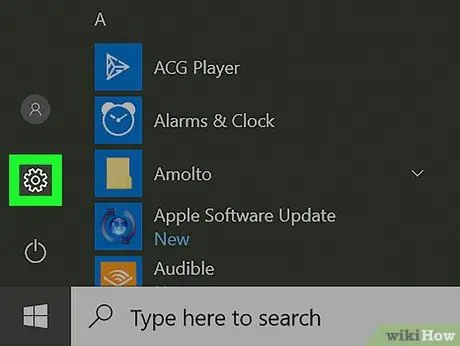
Steg 2. Öppna "Inställningar"
Klicka på kugghjulsikonen i nedre vänstra hörnet på Start-menyn. När du har klickat visas fönstret "Inställningar".
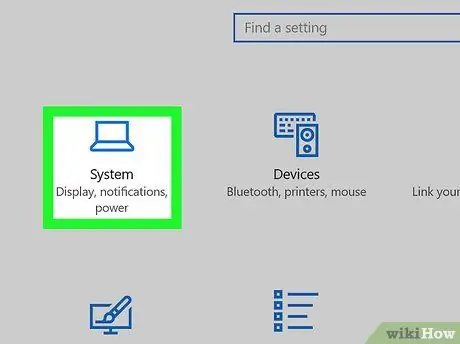
Steg 3. Klicka på System
Det är en bärbar datorikon i det övre vänstra hörnet av fönstret.
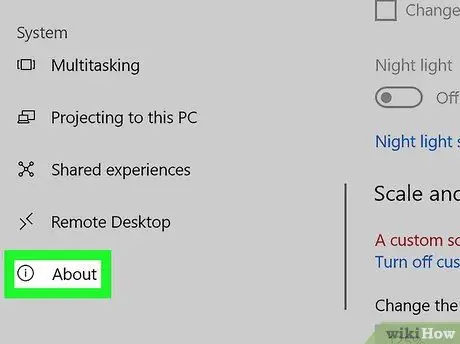
Steg 4. Klicka på fliken Om
Det är en flik i det nedre vänstra hörnet av fönstret. Du kan behöva placera markören i det vänstra sidofältet och svepa över skärmen för att se flikarna.
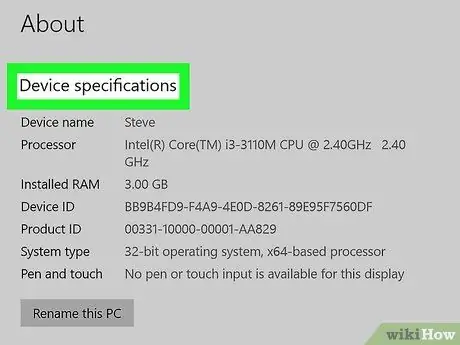
Steg 5. Bläddra till segmentet "Enhetsspecifikationer"
Det här alternativet finns längst ner på sidan.
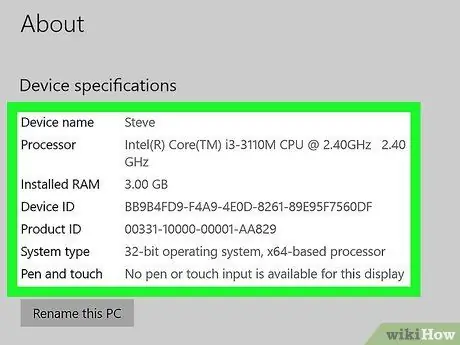
Steg 6. Granska datorspecifikationerna
Segmentet "Enhetsspecifikationer" innehåller information om datorns processor, RAM och systemtyp.
Metod 2 av 3: Använda Device Manager -programmet på Windows
Steg 1. Förstå när du ska använda Device Manager -programmet
Om du vill ta reda på mer ingående information om maskinvaran som din dator använder kan du dra nytta av Device Manager-programmet. Det här steget är användbart när du vill ta reda på vilken typ av hårdvara din dator har inbyggt.
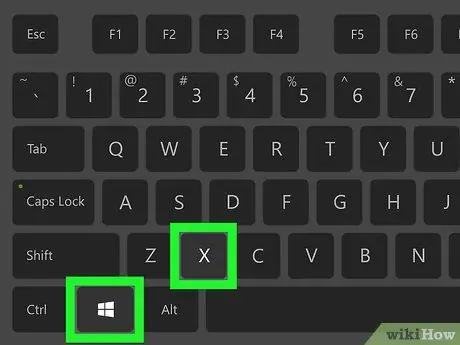
Steg 2. Öppna den avancerade "Start" -menyn
Högerklicka på menyn "Start"
i nedre vänstra hörnet på skärmen eller tryck på Win+X-tangentkombinationen. Du kan se en popup-meny till vänster på skärmen.
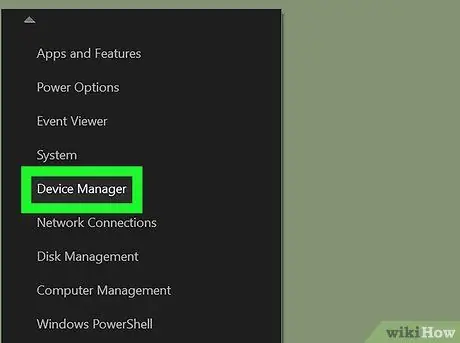
Steg 3. Klicka på Enhetshanteraren
Det här alternativet finns i popup-menyn. Därefter öppnas enhetshanterarens programfönster.
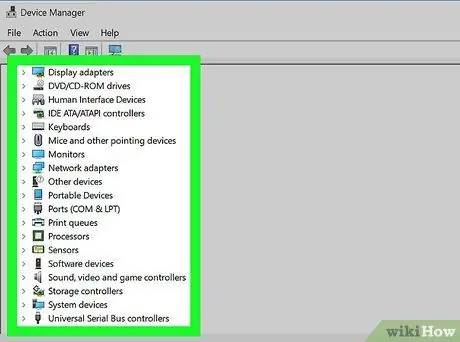
Steg 4. Hitta kategorin hårdvara du vill granska
Bläddra igenom de olika kategorierna av hårdvara tills du hittar den du vill öppna.
- Om du till exempel vill veta mer om datorprocessorer, dubbelklicka på rubriken " Processorer ”.
- Vad som visas i fönstret Enhetshanteraren kan variera något beroende på datortillverkare/tillverkare.
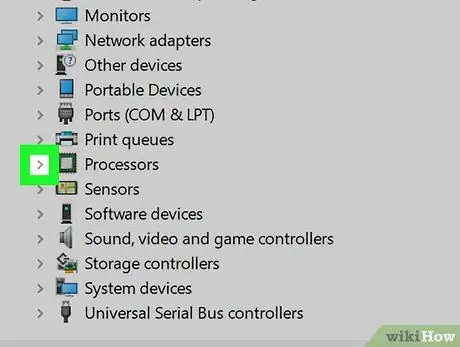
Steg 5. Utöka maskinvarukategorin
Dubbelklicka på maskinvarukategorin eller klicka på "expand" -ikonen
till vänster i kategorin. Du kan se minst en underpost under kategorirubriken.
Om du ser flera underalternativ under maskinvarukategorin har denna kategori utökats
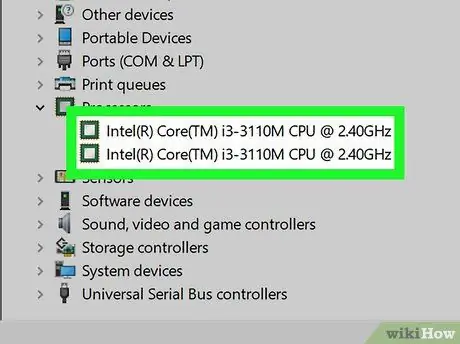
Steg 6. Granska listan över maskinvarukomponenter
Du kan se från 1 till 10 poster, beroende på den valda kategorin. Dubbelklicka på en post för att se dess egenskaper/information.
Se till att du inte tar bort eller inaktiverar något i Device Manager -programmet utan tydliga instruktioner för borttagning. Oavsiktlig radering av poster riskerar att göra datorn oanvändbar
Metod 3 av 3: Använda Apple -menyn på Mac
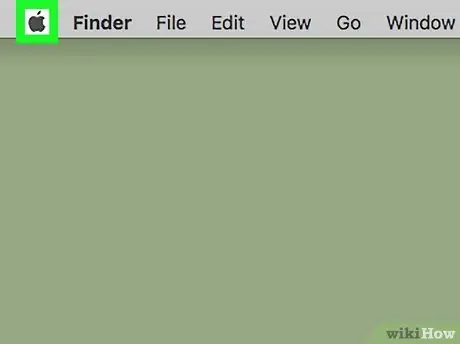
Steg 1. Klicka på Apple -menyn
Det är äppleikonen i det övre vänstra hörnet av skärmen.
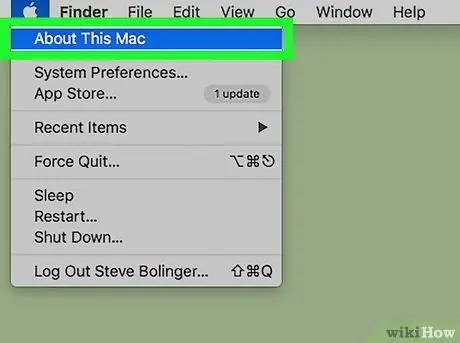
Steg 2. Klicka på Om den här datorn
Det är högst upp på Apple-rullgardinsmenyn. Därefter visas fönstret "Om den här Mac".
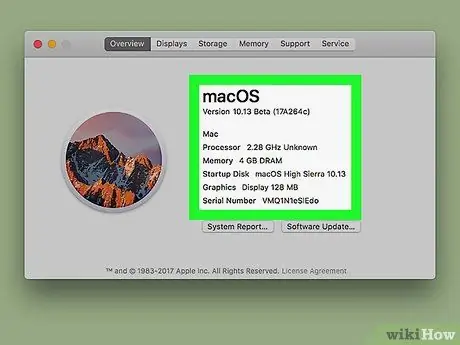
Steg 3. Granska information om Mac -datorn
Du kan hitta information om datorns processer, RAM och grafikenhet i fönstret "Om den här Mac".
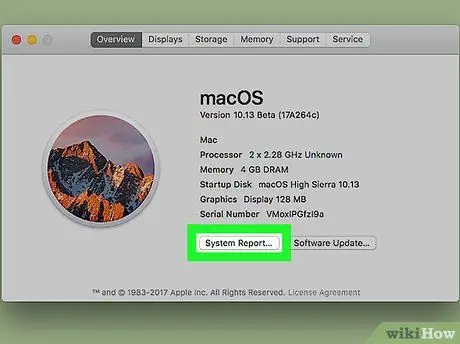
Steg 4. Klicka på Systemrapport…
Det är längst ner i fönstret "Om den här Mac". Därefter visas fönstret "Systemrapport".
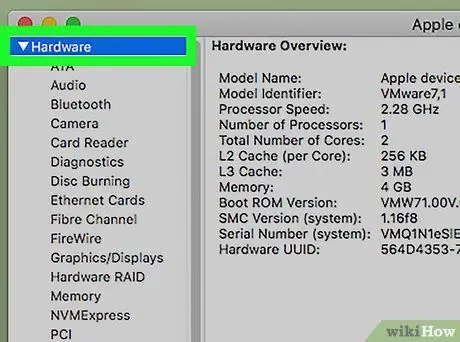
Steg 5. Öppna menyn "Hårdvara"
Klicka på högerpilen till vänster om rubriken "Maskinvara" i den vänstra rutan i fönstret "Systemrapport".
Om pilen till vänster om rubriken "Hårdvara" pekar nedåt är menyn redan öppen
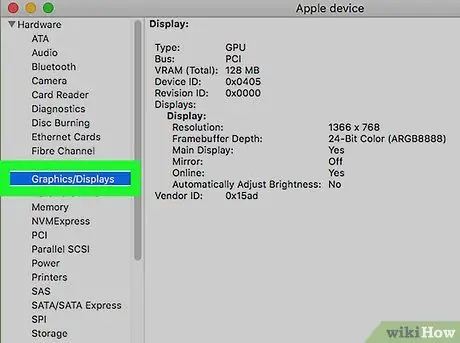
Steg 6. Välj maskinvaruposten du vill kontrollera
Du kan se Mac -maskinvarukomponenterna under " Hårdvara " När du klickat på dem visas enhetsspecifikationerna i den högra rutan i fönstret "Systemrapport".
- Om du till exempel vill kontrollera modellen för gratis kort, klicka på " Grafik/skärmar ”.
- Klick " Minne Läs mer om RAM på din dator.
- För att se processorspecifikationerna, klicka på " Hårdvara ”.
Tips
- Om du inte har köpt en dator vars specifikationer du vill kontrollera, visas specifikationslistan vanligtvis på datorns förpackning/låda, manual eller informationstavla för den besökta butiken.
- När du köper en dator online kan du hitta en lista med specifikationer i beskrivningen av försändelsen (om inte i rubriken).






